MODx является мощной системой управления контентом (CMS), которая позволяет создавать и управлять веб-сайтами. Установка MODx на локальном сервере XAMPP является отличным способом начать работу с этой CMS. В этой статье мы рассмотрим пошаговую процедуру установки MODx на XAMPP.
Шаг 1: Загрузка MODx
Первым шагом необходимо загрузить последнюю версию MODx с официального сайта. Вы можете найти ее на странице загрузок MODx. Скачайте архив с установочными файлами MODx.
Шаг 2: Распаковка файлов
После завершения загрузки архива MODx разархивируйте его. Распакованные файлы будут содержать все необходимые компоненты MODx для работы на локальном сервере.
Шаг 3: Перемещение файлов в директорию сервера
Следующий шаг - переместить содержимое распакованной папки MODx в директорию вашего локального сервера XAMPP. Обычно это папка "htdocs" в папке, где установлен XAMPP. Положите все файлы и папки MODx внутрь папки "htdocs".
Шаг 4: Создание базы данных
Теперь необходимо создать базу данных для MODx. Запустите XAMPP и откройте панель управления. В панели управления найдите раздел "MySQL" и нажмите на кнопку "Admin". Это откроет phpMyAdmin, где вы сможете создать новую базу данных.
В phpMyAdmin нажмите на "Базы данных" в верхнем меню. Введите имя базы данных и выберите кодировку (обычно UTF8_general_ci). Нажмите кнопку "Создать", чтобы создать новую базу данных.
Шаг 5: Установка MODx
Теперь мы можем установить MODx. Делать мы это будем прямо из браузера. Перейдите по ссылке: http://localhost/modx/setup/. Вместо "modx" вставьте имя своей папки.
В параметрах установки выбираем "Новая установка".
Вводим данные для подключения к созданной нами базе данных.
Вводим данные для входа.
В конце нас должен ждать отчет об успешной установке.
Шаг 6: Завершение установки
Если вы все сделали правильно, сайт должен открываться по адресу: http://localhost/modx/.
Чтобы зайти в админку MODx используйте адрес: http://localhost/modx/manager/
Надеюсь, этот пошаговый гайд поможет вам установить MODx на локальный сервер XAMPP. Удачи в работе с MODx!







 16.06.2023
16.06.2023  0
0  1 409
1 409 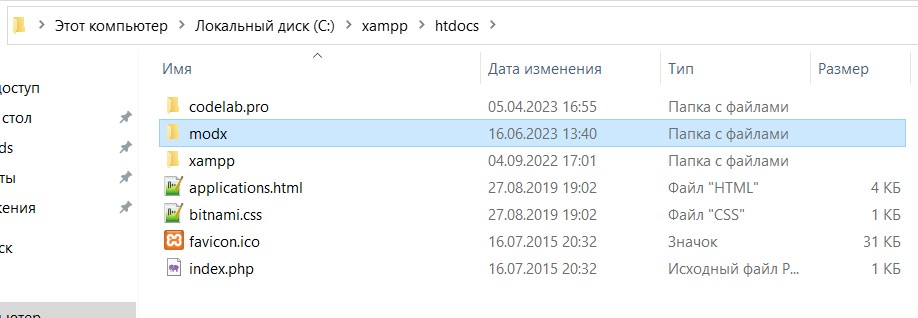
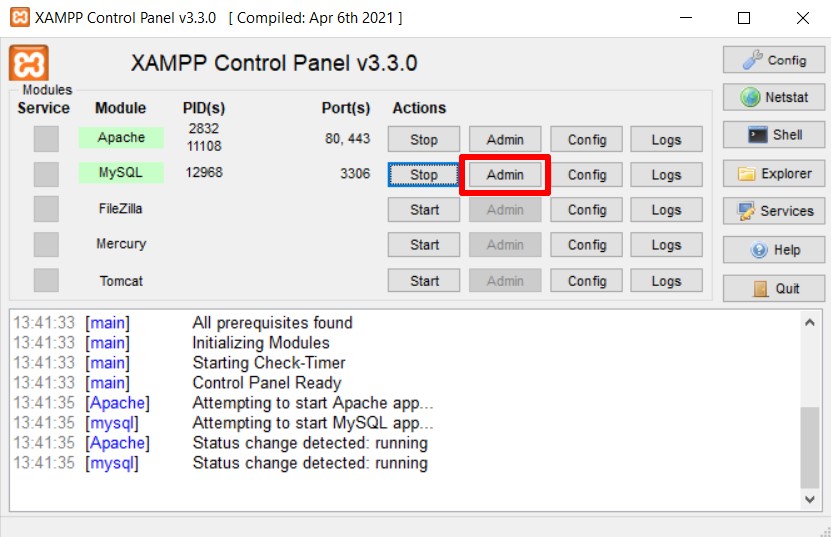
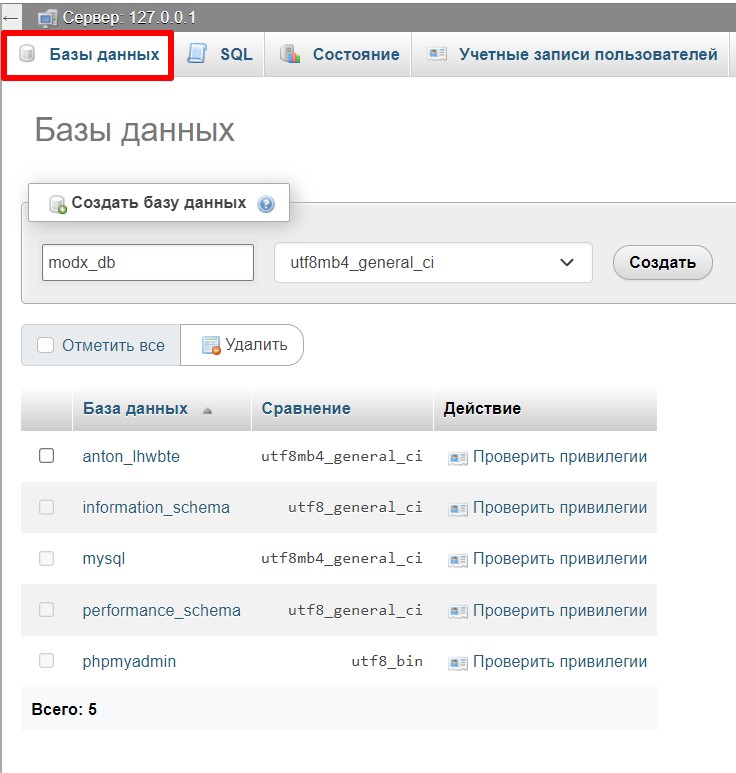
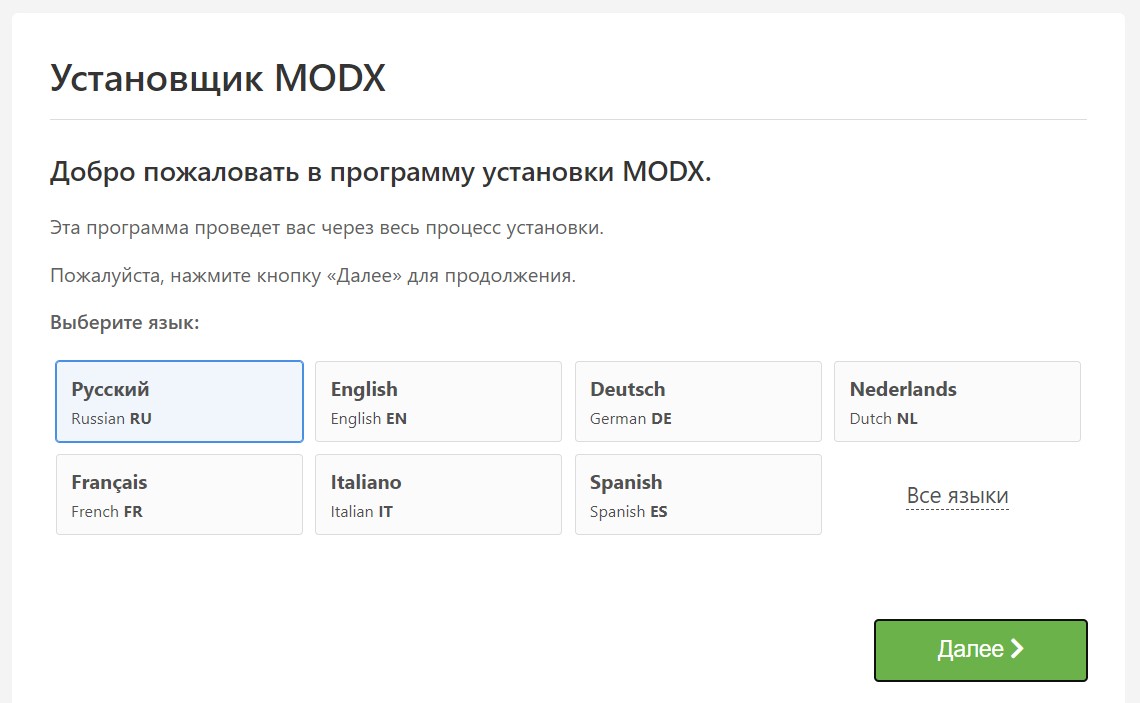
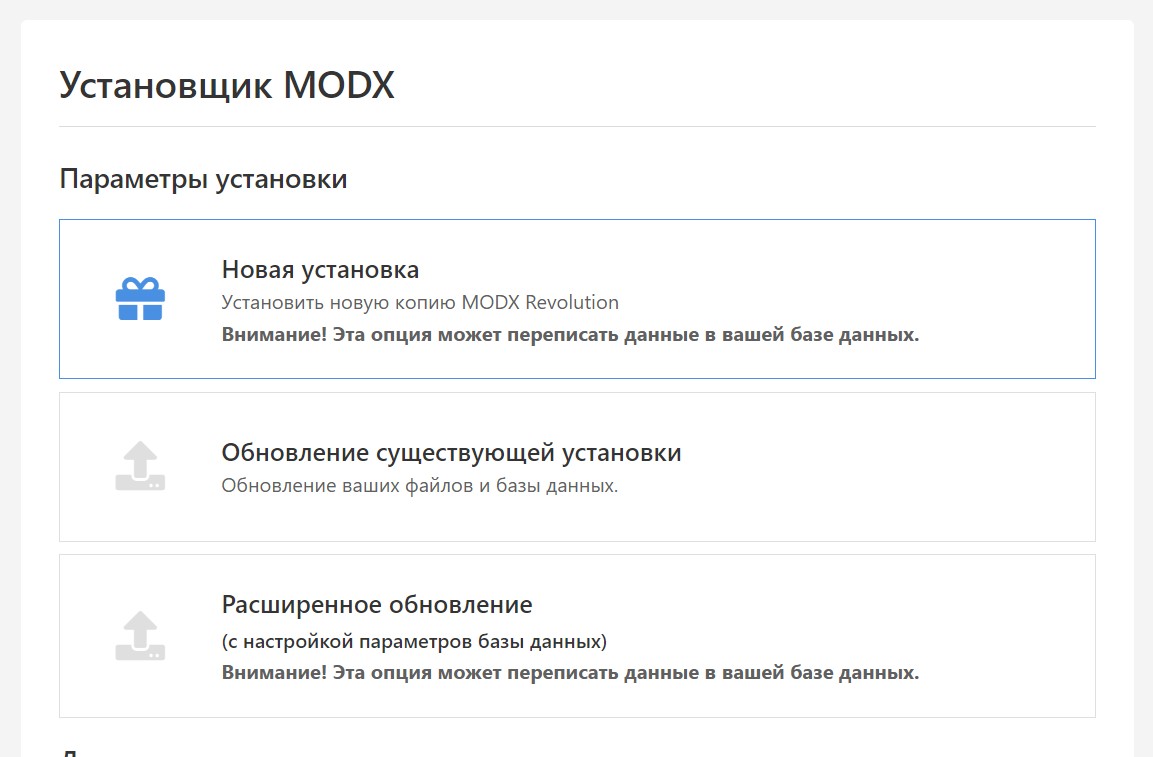
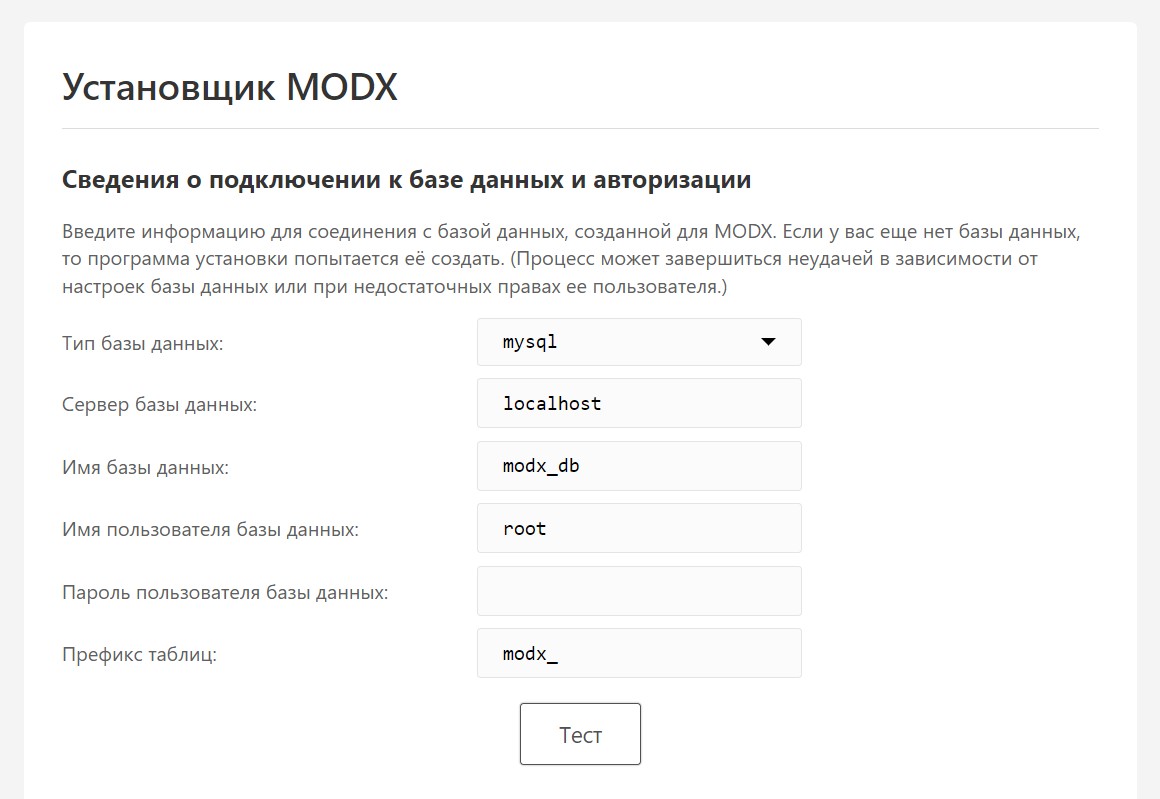
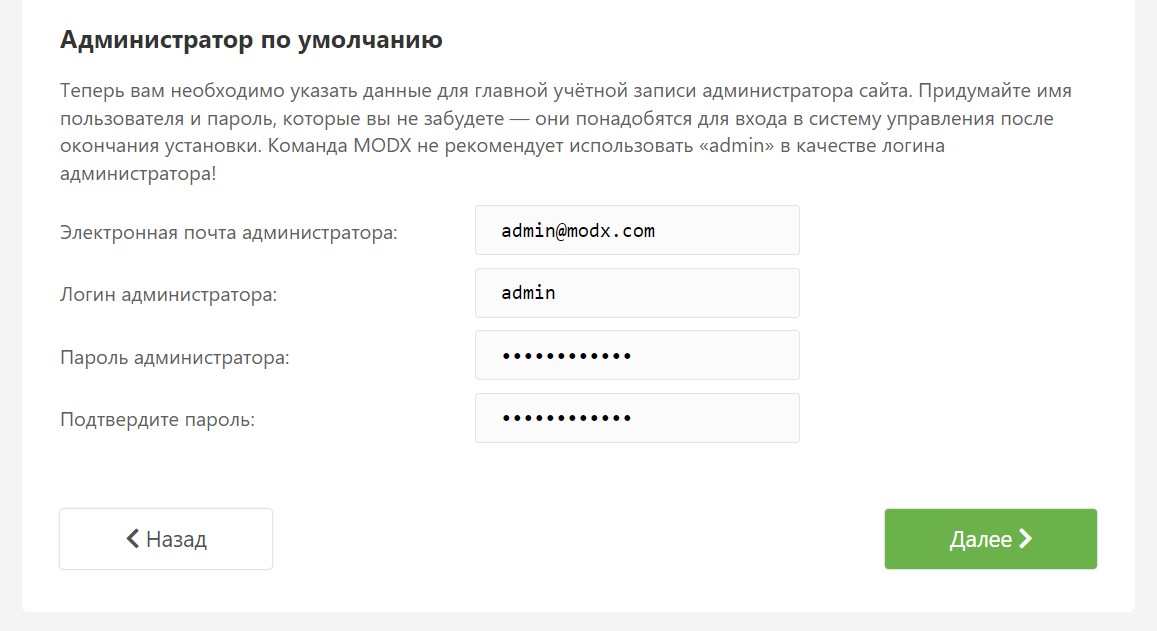
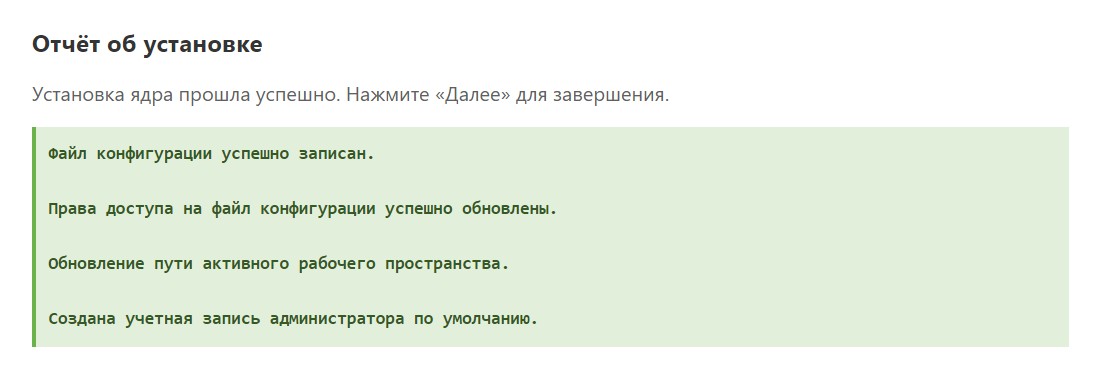
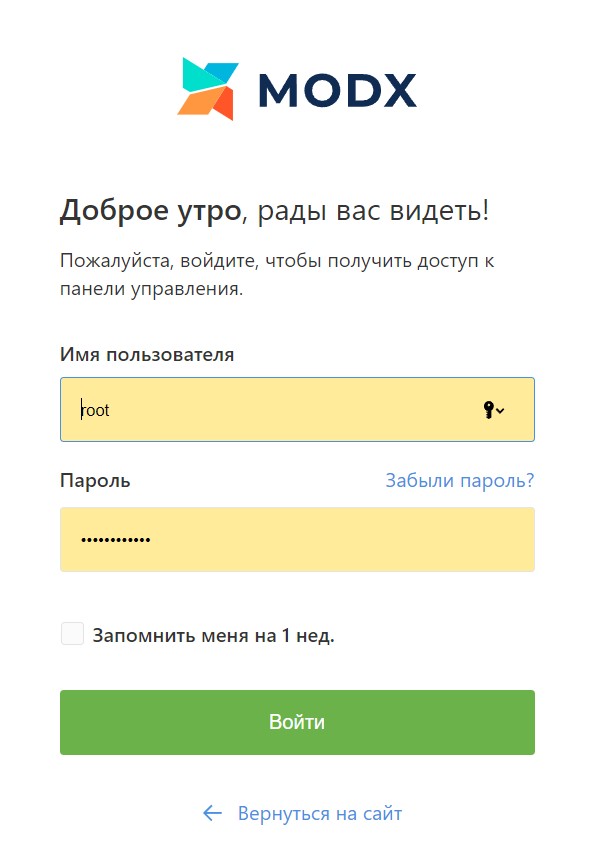
Комментарии
0